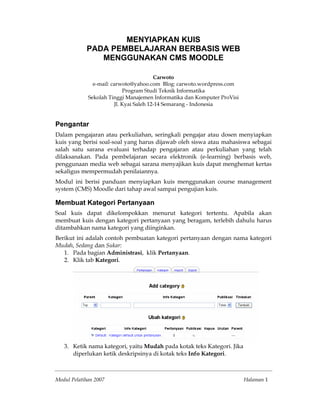Menyiapkan Kuis pada Pembelajaran Berbasis Web Menggunakan CMS Moodle
- 1. MENYIAPKAN KUIS PADA PEMBELAJARAN BERBASIS WEB MENGGUNAKAN CMS MOODLE Carwoto e-mail: carwoto@yahoo.com Blog: carwoto.wordpress.com Program Studi Teknik Informatika Sekolah Tinggi Manajemen Informatika dan Komputer ProVisi Jl. Kyai Saleh 12-14 Semarang - Indonesia Pengantar Dalam pengajaran atau perkuliahan, seringkali pengajar atau dosen menyiapkan kuis yang berisi soal-soal yang harus dijawab oleh siswa atau mahasiswa sebagai salah satu sarana evaluasi terhadap pengajaran atau perkuliahan yang telah dilaksanakan. Pada pembelajaran secara elektronik (e-learning) berbasis web, penggunaan media web sebagai sarana menyajikan kuis dapat menghemat kertas sekaligus mempermudah penilaiannya. Modul ini berisi panduan menyiapkan kuis menggunakan course management system (CMS) Moodle dari tahap awal sampai pengujian kuis. Membuat Kategori Pertanyaan Soal kuis dapat dikelompokkan menurut kategori tertentu. Apabila akan membuat kuis dengan kategori pertanyaan yang beragam, terlebih dahulu harus ditambahkan nama kategori yang diinginkan. Berikut ini adalah contoh pembuatan kategori pertanyaan dengan nama kategori Mudah, Sedang dan Sukar: 1. Pada bagian Administrasi, klik Pertanyaan. 2. Klik tab Kategori. 3. Ketik nama kategori, yaitu Mudah pada kotak teks Kategori. Jika diperlukan ketik deskripsinya di kotak teks Info Kategori. Modul Pelatihan 2007 Halaman 1
- 2. Modul Pelatihan 2007 Menyiapkan Kuis pada Moodle 4. Klik tombol Tambah. 5. Ulangi langkah 3 dan 4 untuk menambahkan kategori yang lain, misalnya kategori Sedang dan Sukar. Penyusun : Carwoto (carwoto@yahoo.com), STMIK ProVisi Semarang Halaman 2
- 3. Modul Pelatihan 2007 Menyiapkan Kuis pada Moodle Membuat Pertanyaan: Setelah kategori pertanyaan didaftarkan, selanjutnya kita dapat membuat pertanyaan kuis dengan menentukan kategori untuk pertanyaan yang dibuat. Langkah-langkah umum membuat pertanyaan kuis adalah sebagai berikut: 1. Klik tab Pertanyaan 2. Pilih Kategori 3. Pada daftar pilihaan Buat Pertanyaan Baru, pilih jenis pertanyaan yang akan dibuat. Penyusun : Carwoto (carwoto@yahoo.com), STMIK ProVisi Semarang Halaman 3
- 4. Modul Pelatihan 2007 Menyiapkan Kuis pada Moodle Membuat Pertanyaan Benar Salah: Jenis pertanyaan benar salah dapat disiapkan untuk kuis dengan langkah pembuatan seperti berikut: 1. Pilih Kategori. 2. Pada daftar pilihaan Buat Pertanyaan Baru, pilih jenis pertanyaan True/False 3. Ketik nama pertanyaan pada kotak teks Nama Pertanyaan. 4. Ketik teks pertanyaan pada kotak teks Question text. 5. Isikan nilai atau bobot pertanyaan pada kotak teks Nilai pertanyaan default. 6. Pada kotak pilihan Correct Answer, pilih True (ika pernyataan benar) aau pilih False (jika pernyataan salah). 7. Klik tombol Simpan perubahan. Penyusun : Carwoto (carwoto@yahoo.com), STMIK ProVisi Semarang Halaman 4
- 5. Modul Pelatihan 2007 Menyiapkan Kuis pada Moodle Membuat Pertanyaan Pilihan Ganda: Jenis pertanyaan pilihan ganda dapat disiapkan untuk kuis dengan langkah pembuatan seperti berikut: 1. Pilih Kategori. 2. Pada daftar pilihaan Buat Pertanyaan Baru, pilih jenis pertanyaan Multiple Choice 3. Ketik nama pertanyaan pada kotak teks Nama Pertanyaan. 4. Ketik teks pertanyaan pada kotak teks Question text. 5. Isikan nilai atau bobot pertanyaan pada kotak teks Nilai pertanyaan default. 6. Isikan nilai pengurangan pada kotak teks Penalty factor. 7. Ketikkan pilihan jawaban pertama dengan mengetikkan teks jawaban pada kotak teks Jawab dan memilih nilainya pada daftar pilih Nilai di bagian Choice 1. 8. Ulangi langkah 7 untuk menuliskan pilihan jawaban kedua dan ketiga, masing-masing pada bagian Choice 2 dan Choice 3. Penyusun : Carwoto (carwoto@yahoo.com), STMIK ProVisi Semarang Halaman 5
- 6. Modul Pelatihan 2007 Menyiapkan Kuis pada Moodle Jika menghendaki tambahan pilihan jawaban, klik tombol Blanks for 3 More Choices. Kemudian ketik teks pilihan jawabaannya. 9. Klik tombol Simpan Perubahan. Membuat Kuis Setelah daftar pertanyaan selesai dibuat, barulah kita dapat membuat atau menambahkan kuis yang akan disampaikan ke siswa atau peserta kuliah. Pembuatan kuis itu sendiri terdiri atas dua tahap, yaitu penambahan kuis baru dan penambahan pertanyaan ke dalam kuis. Menambahkan Kuis Baru Ikuti langkah-langkah berikut untuk menambahkan kuis baru: 1. Klik Add an activity. 2. Pilih dan klik Kuis. 3. Ketik nama kuis dan penjelasannya. 4. Atur setting pewaktuan, penampilan, dan kesempatan menjawab kuis. Penyusun : Carwoto (carwoto@yahoo.com), STMIK ProVisi Semarang Halaman 6
- 7. Modul Pelatihan 2007 Menyiapkan Kuis pada Moodle 5. Lakukan pengaturan Grades, hal yang boleh dilihat mahasiswa, keamanan, modul umum, dan feedback. 6. Klik tombol Simpan Perubahan. Menambahkan Pertanyaan ke Dalam Kuis Ikuti langkah-langkah berikut untuk menambahkan pertanyaan ke dalam kuis baru: 1. Pilih dan klik nama kuis di dalam daftar aktivitas. 2. Pada bagian Question bank di tab Ubah, pilih kategori soal melalui daftar Kategori. Penyusun : Carwoto (carwoto@yahoo.com), STMIK ProVisi Semarang Halaman 7
- 8. Modul Pelatihan 2007 Menyiapkan Kuis pada Moodle 3. Pada daftar pertanyaan, pilih nama-nama pertanyaan yang akan ditambahkan dengan cara mengaktifkan tanda centang di depan nama kuis yang bersangkutan. Setelah itu klik Add to quiz. 4. Ulangi langkah 3 untuk menambahkan pertanyaan dari kategori lain. 5. Klik tombol Simpan prubahan. Melihat Tampilan Kuis Guna memastikan kuis yang telah dibuat dapat berjalan dengan normal, alangkah baiknya jika kuis tersebut dilihat hasilnya dan diuji dengan mencoba menjawab pertanyaan yang ada di dalam kuis tersebut. Untuk melihat tampilan kuis, kerjakan langkah-langkah berikut ini. 1. Klik tab Preview untuk melihat tampilan kuis. Penyusun : Carwoto (carwoto@yahoo.com), STMIK ProVisi Semarang Halaman 8
- 9. Modul Pelatihan 2007 Menyiapkan Kuis pada Moodle 2. Cobalah menjawab pertanyaan kuis, setelah itu klik tombol Submit all and finish Tentang Penulis Carwoto, S.T. dilahirkan di Batang, 6 Nopember 1973. Alumnus Teknik Elektro Universitas Diponegoro ini bekerja sebagai dosen tetap pada Program Studi Teknik Informatika Sekolah Tinggi Manajemen Informatika dan Komputer ProVisi, Semarang. Kegiatan sehari- harinya selain mengajar adalah membuat dan mengembangkan software aplikasi komputer serta memberi pelatihan di bidang komputer dan teknologi informasi. Minat utamanya melakukan implementasi teknik kecerdasan buatan (artificial intelligence) dan pengembangan open source software. Penyusun : Carwoto (carwoto@yahoo.com), STMIK ProVisi Semarang Halaman 9